
De handleiding is geschikt voor de volgende modellen van D-Link Dir-300 en D-Link DIR-300NU
- D-Link DIR-300 A / C1
- D-Link Dir-300 B5
- D-Link Dir-300 B6
- D-Link Dir-300 B7

Wifi router d-link dir-300
Nieuwe firmware dir-300 laden
Om er zeker van te zijn dat alles zo nodig zal werken, raad ik aan een stabiele firmwareversie voor uw router te installeren. Dit is helemaal niet moeilijk en zelfs als u geen computers begrijpt, zal ik het proces zeer gedetailleerd beschrijven - er zullen geen problemen ontstaan. Dit vermijdt het opknoping van de router, het breken van verbindingen en andere problemen in de toekomst.
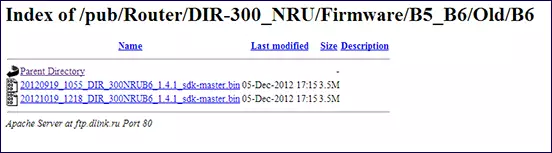
D-Link DIR-300 B6 Firmware-bestanden
Voordat u de router aansluit, downloadt u het bijgewerkte firmwarebestand voor uw router van de officiële D-Link-website. Voor deze:
- Geef op welke versie (ze staan in de bovenstaande lijst) De router die u hebt - deze informatie is aanwezig op de sticker aan de achterkant van het apparaat;
- Ga naar ftp://ftp.dlink.ru/pub/router/, dan in de map DIR-300_A_C1 of DIR-300_NRU, afhankelijk van het model en binnen deze map - in de firmware-submap;
- Download voor de D-Link DIR-300 A / C1-router het firmwarebestand dat in de firmwaremap met de .bin-extensie ligt;
- Voor routers van revisies B5, B6 of B7, selecteert u de juiste map, in het - de oude map en download daar vanaf daar het firmwarebestand met de .bin-extensie met versie 1.4.1 voor B6 en B7 en 1.4.3 voor B5 - Op het moment van het schrijven van de instructies zijn ze stabieler dan de nieuwste firmwareversies die verschillende problemen mogelijk zijn;
- Vergeet niet waar het bestand is opgeslagen.
Router verbinden

Aansluiten van de D-Link Dir-300 draadloze router vertegenwoordigt geen speciale moeilijkheden: de aanbiederkabel is verbonden met de "Internet" -poort, die wordt geleverd met de router van de kabel Sluit een van de LAN-poorten op de router met een netwerkkaart aan Connector van uw computer of laptop.
Als u eerder probeerde een instelling te maken, bracht een router uit een ander appartement of kocht een gebruikt apparaat, vóór het begin van de volgende items wordt aanbevolen om alle instellingen te resetten: hiervoor ingedrukt houden met iets dunne (tandenstoker) De resetknop aan de achterkant, zolang de stroomindicator niet op de DIR-300 knippert, laat dan de knop los.
Update firmware
Nadat u de router hebt aangesloten op een computer waaruit u instelt, voert u een browser-internet uit en voert u het volgende adres in in de adresbalk: 192.168.0.1, druk vervolgens op ENTER en wanneer u een login en wachtwoord aanvraagt om de routeradministratie in te voeren Paneel, in beide velden Voer de standaardwaarde in: Beheerder..
Als gevolg hiervan ziet u het instellingenpaneel van uw D-Link DIR-300, dat drie verschillende typen kan hebben:
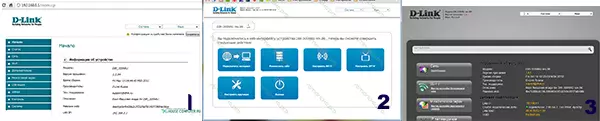
Verschillende soorten firmware voor D-Link Dir-300
Om de firmware van de router naar de nieuwste versie bij te werken:- Selecteer in het eerste geval het menu-item "Systeem", vervolgens - "Werk de software bij", geef het pad op naar het bestand met de firmware en klik op "Update";
- In de tweede - klik op "Handmatig instellen", selecteert u het tabblad "Systeem" en vervolgens hieronder - "Update by", geef het pad op naar het bestand, klik op "Update";
- In het derde geval, rechtsonder om op "Extended Instellingen" op te drukken, klikt u op het tabblad System op de pijl "Rechts" en selecteert u "Update door". We specificeren ook het pad naar het nieuwe firmwarebestand en klikken op "Update".
Daarna wachtten wachten op de voltooiing van de firmware-update. De signalen die het heeft bijgewerkt, kunnen zijn:
- Uitnodiging om een login en wachtwoord in te voeren of een standaardwachtwoordverandering
- De afwezigheid van zichtbare reacties - de strip bereikte het einde, maar er gebeurde niets - in dit geval gaat het gewoon naar 192.168.0.1
Alles, je kunt gaan naar de configuratie van de aansluiting van de Tolimatti Stork en Samara.
PPTP-verbinding opzetten op DIR-300
Selecteer in het administratiepaneel "Geavanceerde instellingen" onderaan en op het tabblad Netwerk - LAN-item. We wijzigen het IP-adres van 192.168.0.1 voor 192.168.1.1, op de kwestie van het wijzigen van het DHCP-adresbad, beantwoorden we de bevestigende en klik op "opslaan". Selecteer vervolgens boven aan de pagina "Systeem" - "Opslaan en Reboot". Zonder deze stap werkt het internet niet vanuit de ooievaar.
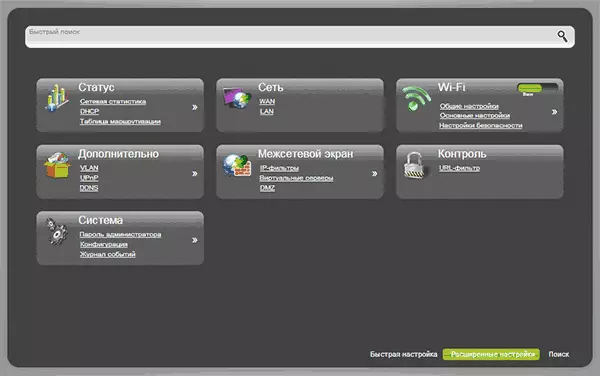
D-Link DIR-300 Geavanceerde instellingenpagina
We gaan naar het Router Configuratiescherm op een nieuw adres - 192.168.1.1Zorg voor de volgende stap voor de VPN-verbinding van de ooievaar op uw computer, die u gewoonlijk gebruikt om toegang te krijgen tot internet, is verbroken. Als het niet zo is, koppelt u deze verbinding los. In de toekomst, wanneer de router is geconfigureerd, hoeft u deze niet langer aan te sluiten, bovendien, als u deze verbinding op de computer uitvoert, werkt het internet alleen op, maar niet door Wi-Fi.
We gaan naar de uitgebreide instellingen, in het tabblad "Netwerk", selecteer "WAN", vervolgens - Toevoegen.- Selecteer PPTP + Dynamic IP in het veld Verbindingstype
- Hieronder Geef in het gedeelte VPN de naam en het wachtwoord op gegeven door de Stork Provider
- Voer in het veld VPN-adres in Server.avtograd.ru in
- De resterende parameters blijven ongewijzigd, klik op "Opslaan"
- Op de volgende pagina verschijnt uw verbinding in de status van "gescheurde", er zal ook een gloeilamp met een rode markering zijn, drukt u erop en selecteert u het item "Wijzigingen opslaan".
- De verbindingsstatus wordt "gescheurd" weergegeven, maar als de pagina wordt bijgewerkt, ziet u de statuswijzigingen. U kunt ook proberen om naar een site te gaan op een apart browsertab, als het werkt, dan is het belangrijkste om de verbinding voor de ooievaar op de D-Link Dir-300-voltooid te configureren.
Security Setup Wi-Fi-netwerk
Om prachtige buren om uw Wi-Fi-toegangspunt te gebruiken, moet u een aantal instellingen maken. Ga naar de "Geavanceerde instellingen" van de D-Link DIR-300-router en selecteer "Basic Instellingen" op het tabblad Wi-Fi. Hier in het veld "SSID", voert u de gewenste naam van het draadloze toegangspunt in, dat u het onderscheidt van anderen in het huis - bijvoorbeeld Aistivanov. Sla de instellingen op.
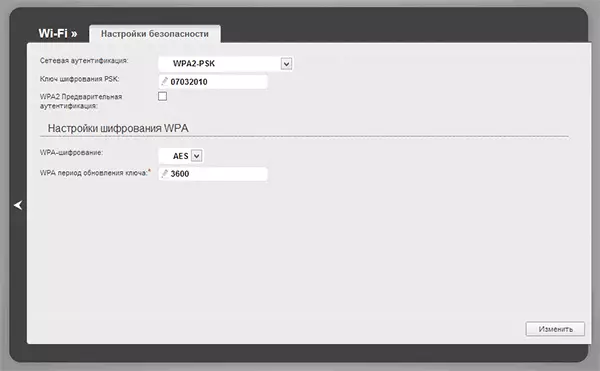
Beveiligingsinstellingen Wi-Fi-netwerk
Keer terug naar de pagina Geavanceerde routerinstellingen en selecteer "Beveiligingsinstellingen" in Wi-Fi. Geef in het veld "Netwerkauthenticatie" WPA2-PSK op en geeft u in het veld PSK-encryptie het gewenste wachtwoord op het gewenste wachtwoord om verbinding te maken met het draadloze netwerk. Het moet niet minder dan 8 Latijnse tekens of cijfers zijn. Klik op Opslaan. Vervolgens, opnieuw, "Wijzigingen opslaan" op de gloeilamp boven aan de pagina van de DIR-300-instellingen.
Hoe maak je het gewerkt om Tltorrent.ru en andere lokale bronnen te maken
De meeste mensen die een ooievaar gebruiken kennen zo'n torrent-tracker als tltorrent, evenals het feit dat het nodig is om VPN of de routering-instelling uit te schakelen. Naar de torrent is beschikbaar, moet u statische routes in de D-Link DIR-300-route configureren.
Voor deze:- Selecteer Netwerkstatistieken op de pagina Geavanceerde instellingenpagina in het item Status.
- Onthoud of noteer de waarde in de kolom "Gateway" voor de hoogste aansluiting Dynamic_ports5
- Keer terug naar de pagina Geavanceerde instellingen, in "Geavanceerd", klik op de rechterpijl en selecteer Routering
- Klik op Toevoegen en voeg twee routes toe. Voor het eerste: netwerk van de bestemming 10.0.0.0, het subnetmasker 255.0.0.0, de gateway - het nummer dat u hierboven schreef, opslaan. Voor de tweede: het bestemmingsnetwerk: 172.16.0.0, het subnetmasker 255.240.0.0, de gateway is hetzelfde, opslaan. Opnieuw om de "gloeilampen" te houden. Nu zijn internet en lokale bronnen beschikbaar, waaronder Tltorrent.
